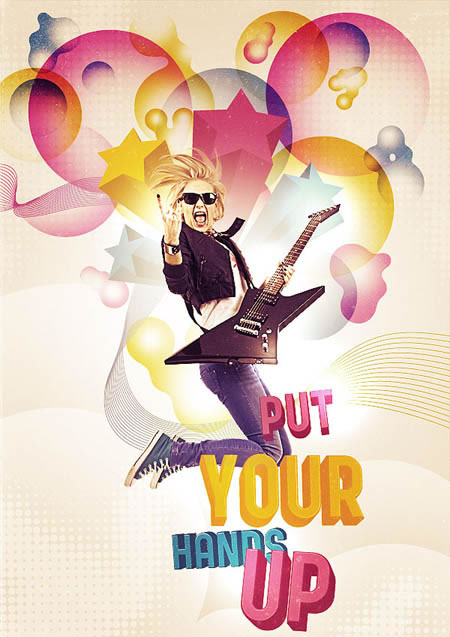外文翻译教程:AI+PS制作潮流风格的动感音乐海报
作者 Whyljx_2007 来源 站酷 发布时间 2010-10-15
本教程介绍潮流风格海报的制作方法。在制作这里图片的时候用AI来做一些立体装饰是非常快捷的。只需要简单的设置一些就可以做出想要的立体图形。然后导入PS里面再做一些调整就可以组合出超酷的效果。
最终效果
1、新建photoshop文件并制作背景,首先,在Photoshop中新建一个大小A4的文件,双击背景层解锁。
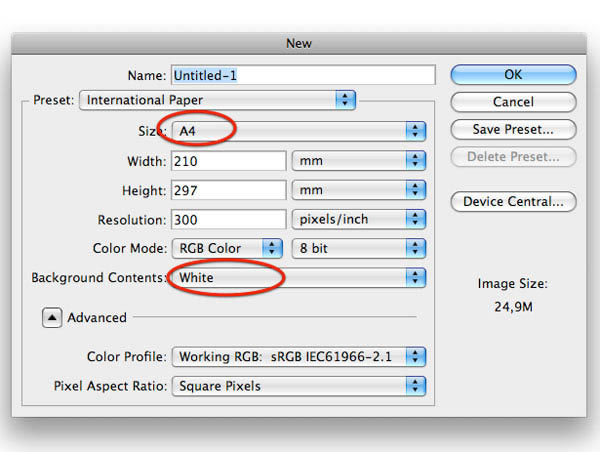
2、双击背景层,调出图层样式面板,增加从白色 (#ffffff)到灰色(#cccccc)的径向渐变。设置如下。
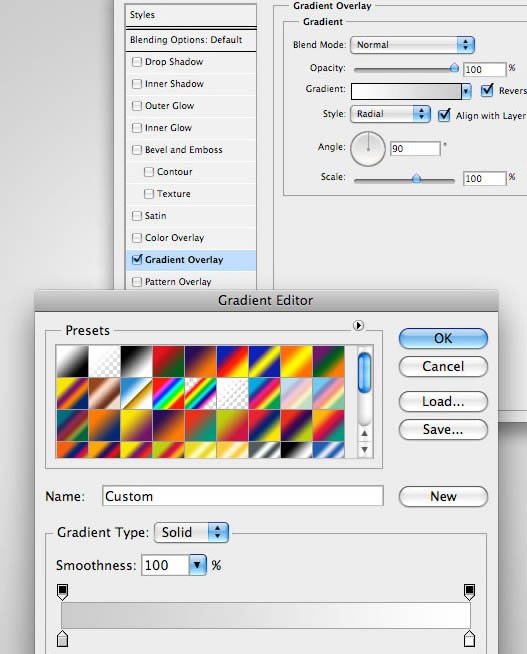
3、在illustrator中新建一个A4大小的文件,我们将绘制构图需要的主要图形素材。
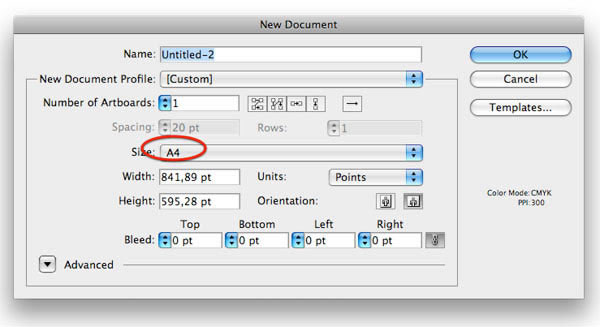
4、用椭圆形工具画两个圆形,填充颜色可以随意,但是一定要没有描边,并且两个圆要相交。
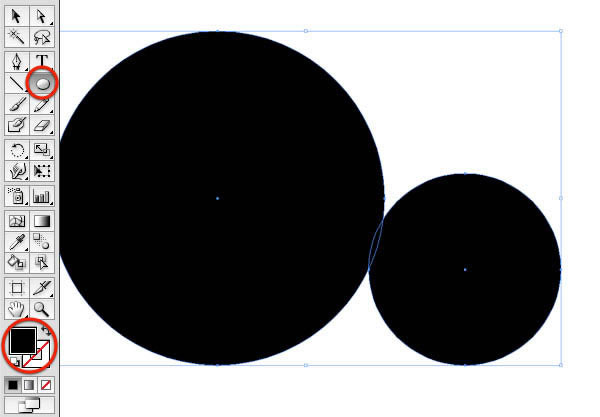
5、复制这两个圆,粘贴在photoshop中,在出现的对话框中选择智能对象,将智能对象作为黏贴选项是为了在以后缩放该图形时不会损坏图像质量。将圆形放置在画面的底部。
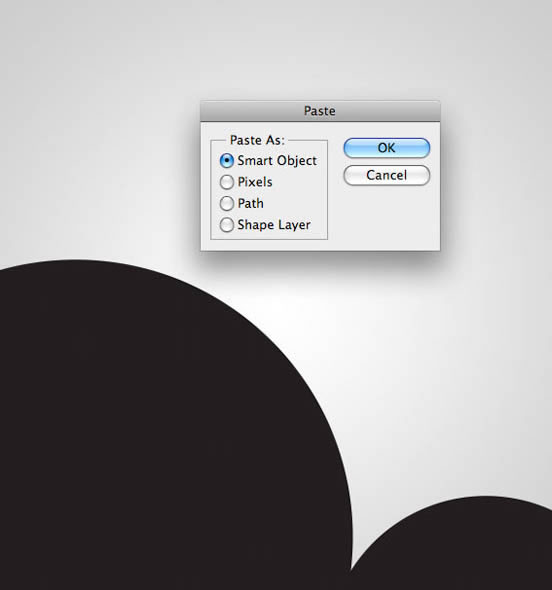
6、击该图层,调出图层样式面板,在混合选项:默认中的填充不透明度降至0,然后打开颜色叠加,填充颜色设置为白色,模式为柔光。
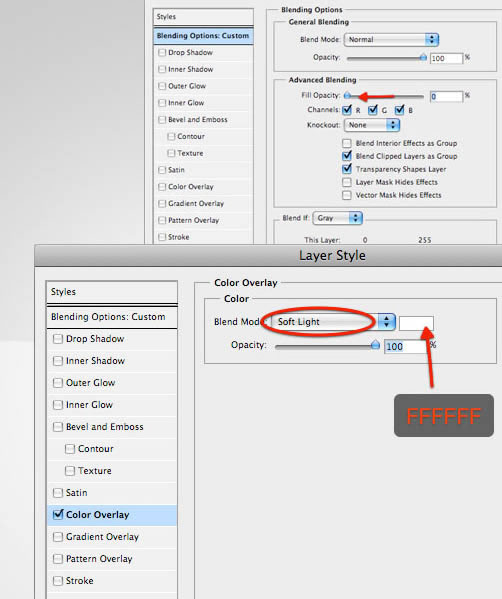
| 1234567下一页 |